
ಯಾವುದೇ ಬ್ರೌಸರ್ ಕಾರ್ಯಾಚರಣೆಯ ಸಮಯದಲ್ಲಿ ಕುಕೀಗಳನ್ನು ಉಳಿಸುತ್ತದೆ - ಬಳಕೆದಾರರು ಭೇಟಿ ನೀಡಿದ ವೆಬ್ ವಿಳಾಸಗಳಿಂದ ಡೇಟಾವನ್ನು ಒಳಗೊಂಡಿರುವ ಸಣ್ಣ ಪಠ್ಯ ಫೈಲ್ಗಳು. ಇದು ಅವಶ್ಯಕವಾಗಿದೆ ಇದರಿಂದ ಸೈಟ್ಗಳು ಸಂದರ್ಶಕರನ್ನು "ನೆನಪಿಟ್ಟುಕೊಳ್ಳಬಹುದು" ಮತ್ತು ಪ್ರತಿ ಬಾರಿ ದೃ for ೀಕರಣಕ್ಕಾಗಿ ಲಾಗಿನ್ ಮತ್ತು ಪಾಸ್ವರ್ಡ್ ಅನ್ನು ನಮೂದಿಸುವ ಅಗತ್ಯವನ್ನು ನಿವಾರಿಸುತ್ತದೆ. ಪೂರ್ವನಿಯೋಜಿತವಾಗಿ, Yandex.Browser ಕುಕೀಗಳನ್ನು ಉಳಿಸಲು ಅನುಮತಿಸುತ್ತದೆ, ಆದರೆ ಯಾವುದೇ ಸಮಯದಲ್ಲಿ ಬಳಕೆದಾರರು ಈ ಕಾರ್ಯವನ್ನು ಆಫ್ ಮಾಡಬಹುದು ಮತ್ತು ಸಂಗ್ರಹಣೆಯನ್ನು ತೆರವುಗೊಳಿಸಬಹುದು. ಇದು ಸಾಮಾನ್ಯವಾಗಿ ಸುರಕ್ಷತಾ ಕಾರಣಗಳಿಗಾಗಿ ಸಂಭವಿಸುತ್ತದೆ ಮತ್ತು ವೆಬ್ ಬ್ರೌಸರ್ಗಳಲ್ಲಿ ಈ ಅಂಶಗಳ ಅಗತ್ಯವನ್ನು ನಾವು ಈಗಾಗಲೇ ಹೆಚ್ಚು ವಿವರವಾಗಿ ಪರಿಶೀಲಿಸಿದ್ದೇವೆ. ಈ ಸಮಯದಲ್ಲಿ ನಾವು Yandex.Browser ನಲ್ಲಿ ಕುಕೀಗಳನ್ನು ಹೇಗೆ ಅಳಿಸುವುದು ಎಂಬುದರ ಕುರಿತು ವಿವಿಧ ರೀತಿಯಲ್ಲಿ ಮಾತನಾಡುತ್ತೇವೆ.
ಇದನ್ನೂ ಓದಿ: ಬ್ರೌಸರ್ನಲ್ಲಿ ಕುಕೀಗಳು ಯಾವುವು?
Yandex.Browser ನಲ್ಲಿ ಕುಕೀಗಳನ್ನು ಅಳಿಸಲಾಗುತ್ತಿದೆ
Yandex.Browser ನಲ್ಲಿ ಕುಕೀಗಳನ್ನು ತೆರವುಗೊಳಿಸಲು, ಹಲವಾರು ಆಯ್ಕೆಗಳಿವೆ: ಬ್ರೌಸರ್ ಪರಿಕರಗಳು ಮತ್ತು ಮೂರನೇ ವ್ಯಕ್ತಿಯ ಪ್ರೋಗ್ರಾಂಗಳು. ಮೊದಲ ವಿಧಾನವು ಹೆಚ್ಚು ಮೃದುವಾಗಿರುತ್ತದೆ, ಮತ್ತು ಎರಡನೆಯದು ಪ್ರಸ್ತುತವಾಗಿದೆ, ಉದಾಹರಣೆಗೆ, ನೀವು ವೆಬ್ ಬ್ರೌಸರ್ ಅನ್ನು ತೆರೆಯದೆ ಕೆಲವು ಸೈಟ್ನಲ್ಲಿ ಲಾಗ್ to ಟ್ ಮಾಡಬೇಕಾದಾಗ.
ವಿಧಾನ 1: ಬ್ರೌಸರ್ ಸೆಟ್ಟಿಂಗ್ಗಳು
ಬ್ರೌಸರ್ನಿಂದ ನೇರವಾಗಿ, ಕುಕೀಗಳನ್ನು ವಿವಿಧ ವಿಧಾನಗಳಿಂದ ಅಳಿಸಬಹುದು: ಒಂದೇ ಸೈಟ್ಗಳಲ್ಲಿರುವುದು, ಹಸ್ತಚಾಲಿತವಾಗಿ ಪ್ರತ್ಯೇಕವಾಗಿ ಅಥವಾ ಎಲ್ಲವನ್ನು ಒಂದೇ ಸಮಯದಲ್ಲಿ. ಮೊದಲ ಎರಡು ಆಯ್ಕೆಗಳು ಹೆಚ್ಚು ಅನುಕೂಲಕರವಾಗಿದೆ, ಏಕೆಂದರೆ ಎಲ್ಲಾ ಕುಕೀಗಳನ್ನು ಅಳಿಸುವುದು ಯಾವಾಗಲೂ ಅನಿವಾರ್ಯವಲ್ಲ - ಅದರ ನಂತರ ನೀವು ಬಳಸಿದ ಎಲ್ಲಾ ಸೈಟ್ಗಳಲ್ಲಿ ಮರು-ಅಧಿಕಾರ ನೀಡಬೇಕಾಗುತ್ತದೆ. ಅದೇನೇ ಇದ್ದರೂ, ನಂತರದ ಆಯ್ಕೆಯು ವೇಗವಾಗಿ ಮತ್ತು ಸುಲಭವಾಗಿರುತ್ತದೆ. ಆದ್ದರಿಂದ, ಒಂದೇ ಅಳಿಸುವಿಕೆಯಿಂದ ತೊಂದರೆಗೊಳಗಾಗುವ ಬಯಕೆ ಇಲ್ಲದಿದ್ದಾಗ, ಈ ರೀತಿಯ ಫೈಲ್ನ ಸಂಪೂರ್ಣ ಅಳಿಸುವಿಕೆಯನ್ನು ಪ್ರಾರಂಭಿಸುವುದು ಸುಲಭ.
- ನಾವು ಬ್ರೌಸರ್ ಅನ್ನು ತೆರೆಯುತ್ತೇವೆ "ಮೆನು" ಗೆ ಹೋಗಿ "ಸೆಟ್ಟಿಂಗ್ಗಳು".
- ಎಡ ಫಲಕದಲ್ಲಿ, ಟ್ಯಾಬ್ಗೆ ಬದಲಾಯಿಸಿ "ಸಿಸ್ಟಮ್".
- ನಾವು ಲಿಂಕ್ ಅನ್ನು ಹುಡುಕುತ್ತಿದ್ದೇವೆ ಇತಿಹಾಸವನ್ನು ತೆರವುಗೊಳಿಸಿ ಮತ್ತು ಅದರ ಮೇಲೆ ಕ್ಲಿಕ್ ಮಾಡಿ.
- ಮೊದಲಿಗೆ, ನೀವು ಫೈಲ್ಗಳನ್ನು ಅಳಿಸಲು ಬಯಸುವ ಅವಧಿಯನ್ನು ಸೂಚಿಸಿ (1). ಬಹುಶಃ ಮೌಲ್ಯವನ್ನು ಬಹಿರಂಗಪಡಿಸಬಹುದು "ಸಾರ್ವಕಾಲಿಕ" ಕೊನೆಯ ಅಧಿವೇಶನದ ಡೇಟಾವನ್ನು ನೀವು ತೆರವುಗೊಳಿಸಲು ಬಯಸಿದರೆ ಅಗತ್ಯವಿಲ್ಲ. ಮುಂದೆ, ಎಲ್ಲಾ ಅನಗತ್ಯ ಚೆಕ್ಮಾರ್ಕ್ಗಳನ್ನು ತೆಗೆದುಹಾಕಿ, ಐಟಂ ಎದುರು ಒಂದನ್ನು ಬಿಡಿ “ಕುಕೀಸ್ ಮತ್ತು ಇತರ ಸೈಟ್ ಮತ್ತು ಮಾಡ್ಯೂಲ್ ಡೇಟಾ” (2). ಯಾಂಡೆಕ್ಸ್.ಬ್ರೌಸರ್ ಎಷ್ಟು ಕುಕೀಗಳನ್ನು ಇಲ್ಲಿ ನೋಡುತ್ತೀರಿ. ಕ್ಲಿಕ್ ಮಾಡಲು ಇದು ಉಳಿದಿದೆ "ತೆರವುಗೊಳಿಸಿ" (3) ಮತ್ತು ಕಾರ್ಯಾಚರಣೆಯನ್ನು ಪೂರ್ಣಗೊಳಿಸಲು ಕೆಲವು ಸೆಕೆಂಡುಗಳ ಕಾಲ ಕಾಯಿರಿ.

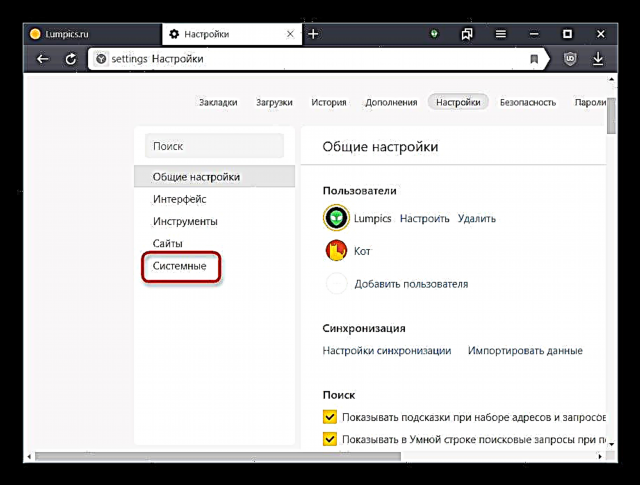
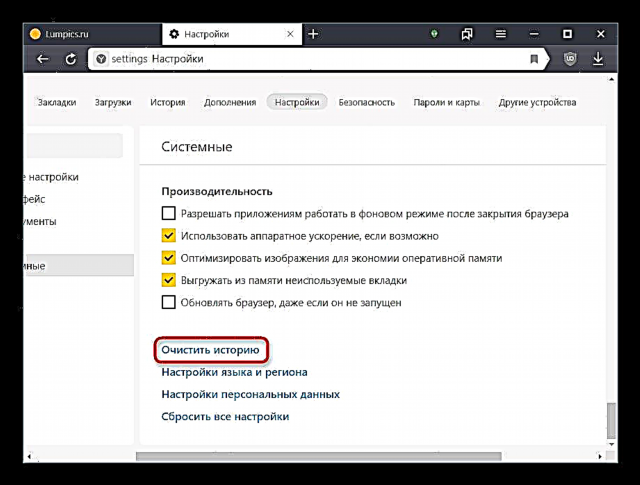

ವಿಧಾನ 2: ಪೀಸ್ ತೆಗೆಯುವಿಕೆ
ಬ್ರೌಸರ್ನಿಂದ ನಿಖರವಾಗಿ ಏನು ತೆಗೆದುಹಾಕಬೇಕು ಎಂದು ತಿಳಿದಿರುವ ಬಳಕೆದಾರರಿಗೆ ಈ ಆಯ್ಕೆಯು ಈಗಾಗಲೇ ಆಗಿದೆ. ಒಂದು ಅಥವಾ ಹಲವಾರು ವೆಬ್ ವಿಳಾಸಗಳ ಕುಕೀಗಳನ್ನು ಸಾಮಾನ್ಯವಾಗಿ ಸುರಕ್ಷತಾ ಕಾರಣಗಳಿಗಾಗಿ ಅಳಿಸಲಾಗುತ್ತದೆ, ಉದಾಹರಣೆಗೆ, ಕಂಪ್ಯೂಟರ್ ಅಥವಾ ಲ್ಯಾಪ್ಟಾಪ್ ಅನ್ನು ತಾತ್ಕಾಲಿಕವಾಗಿ ಇನ್ನೊಬ್ಬ ವ್ಯಕ್ತಿಗೆ ವರ್ಗಾಯಿಸುವ ಮೊದಲು ಅಥವಾ ಅಂತಹುದೇ ಸಂದರ್ಭಗಳಲ್ಲಿ.
- ಗೆ ಹೋಗಿ "ಸೆಟ್ಟಿಂಗ್ಗಳು" ಮೂಲಕ "ಮೆನು".
- ಎಡ ಫಲಕದಲ್ಲಿ, ಆಯ್ಕೆಮಾಡಿ ಸೈಟ್ಗಳು.
- ಲಿಂಕ್ ಅನ್ನು ಕ್ಲಿಕ್ ಮಾಡಿ "ಸುಧಾರಿತ ಸೈಟ್ ಸೆಟ್ಟಿಂಗ್ಗಳು".
- ಬ್ಲಾಕ್ ಅನ್ನು ಹುಡುಕಿ ಕುಕೀಸ್. ಮೂಲಕ, ಇಲ್ಲಿ, ಅಗತ್ಯವಿದ್ದರೆ, ಅವುಗಳನ್ನು ಉಳಿಸಲು ನೀವು ಸೆಟ್ಟಿಂಗ್ಗಳನ್ನು ನಿಯಂತ್ರಿಸಬಹುದು.
- ಲಿಂಕ್ ಅನ್ನು ಕ್ಲಿಕ್ ಮಾಡಿ ಕುಕೀಸ್ ಮತ್ತು ಸೈಟ್ ಡೇಟಾ.
- ನೀವು ನಿರ್ದಿಷ್ಟ ಸೈಟ್ಗಳಲ್ಲಿ ಸುಳಿದಾಡಿದಾಗ, ಅವುಗಳನ್ನು ಒಂದೊಂದಾಗಿ ಅಳಿಸಿ - ಪ್ರತಿ ಬಾರಿಯೂ ಅನುಗುಣವಾದ ಲಿಂಕ್ ಬಲಭಾಗದಲ್ಲಿ ಗೋಚರಿಸುತ್ತದೆ. ನೀವು ನಿರ್ದಿಷ್ಟ ವಿಳಾಸದ ಮೇಲೆ ಕ್ಲಿಕ್ ಮಾಡಬಹುದು, ಕುಕೀಗಳ ಪಟ್ಟಿಯನ್ನು ವೀಕ್ಷಿಸಬಹುದು ಮತ್ತು ಅವುಗಳನ್ನು ಅಲ್ಲಿ ಅಳಿಸಬಹುದು. ಆದಾಗ್ಯೂ, ಇದಕ್ಕಾಗಿ, ಬೂದು ಬಣ್ಣದಲ್ಲಿ ಗುರುತಿಸುವುದು “2 ಕುಕೀಸ್” ಮತ್ತು ಹೆಚ್ಚಿನದರಿಂದ ಇರಬೇಕು.
- ಇಲ್ಲಿ ನೀವು ಕ್ಲಿಕ್ ಮಾಡುವ ಮೂಲಕ ಎಲ್ಲಾ ಕುಕೀಗಳನ್ನು ತೆರವುಗೊಳಿಸಬಹುದು ಎಲ್ಲವನ್ನೂ ಅಳಿಸಿ. ವಿಧಾನ 1 ರಿಂದ ವ್ಯತ್ಯಾಸವೆಂದರೆ ನೀವು ಸಮಯದ ಅವಧಿಯನ್ನು ಆಯ್ಕೆ ಮಾಡಲು ಸಾಧ್ಯವಿಲ್ಲ.
- ಬದಲಾಯಿಸಲಾಗದಿರುವ ಬಗ್ಗೆ ಎಚ್ಚರಿಕೆಯೊಂದಿಗೆ ವಿಂಡೋದಲ್ಲಿ, ಕ್ಲಿಕ್ ಮಾಡಿ “ಹೌದು, ಅಳಿಸು”.








ವಿಧಾನ 3: ಸೈಟ್ನಲ್ಲಿ ಕುಕೀಗಳನ್ನು ಅಳಿಸಿ
ಯಾವುದೇ ವೆಬ್ ವಿಳಾಸವನ್ನು ಬಿಡದೆಯೇ, ಅದಕ್ಕೆ ಸಂಬಂಧಿಸಿದ ಎಲ್ಲಾ ಅಥವಾ ಕೆಲವು ಕುಕೀಗಳನ್ನು ತ್ವರಿತವಾಗಿ ಅಳಿಸಲು ಸಾಧ್ಯವಿದೆ. ವಿಧಾನ 2 ರಲ್ಲಿ ವಿವರಿಸಿದಂತೆ ಭವಿಷ್ಯದಲ್ಲಿ ಹಸ್ತಚಾಲಿತ ಹುಡುಕಾಟ ಮತ್ತು ಏಕ ಅಳಿಸುವಿಕೆಯ ಅಗತ್ಯವನ್ನು ಇದು ನಿವಾರಿಸುತ್ತದೆ.
- ನೀವು ಅಳಿಸಲು ಬಯಸುವ ಸೈಟ್ನಲ್ಲಿರುವಾಗ, ವಿಳಾಸ ಪಟ್ಟಿಯಲ್ಲಿ, ಪುಟ ವಿಳಾಸದ ಎಡಭಾಗದಲ್ಲಿರುವ ಗ್ಲೋಬ್ ಐಕಾನ್ ಕ್ಲಿಕ್ ಮಾಡಿ. ಲಿಂಕ್ ಅನ್ನು ಕ್ಲಿಕ್ ಮಾಡಿ "ವಿವರಗಳು".
- ಬ್ಲಾಕ್ನಲ್ಲಿ "ಅನುಮತಿಗಳು" ಅನುಮತಿಸಲಾದ ಮತ್ತು ಉಳಿಸಿದ ಕುಕೀಗಳ ಸಂಖ್ಯೆಯನ್ನು ಪ್ರದರ್ಶಿಸಲಾಗುತ್ತದೆ. ಪಟ್ಟಿಗೆ ಹೋಗಲು, ಸಾಲಿನ ಮೇಲೆ ಕ್ಲಿಕ್ ಮಾಡಿ.
- ಬಾಣದ ಮೇಲೆ ಪಟ್ಟಿಯನ್ನು ವಿಸ್ತರಿಸುವ ಮೂಲಕ, ಸೈಟ್ ಯಾವ ಫೈಲ್ಗಳನ್ನು ಉಳಿಸಿದೆ ಎಂಬುದನ್ನು ನೀವು ವೀಕ್ಷಿಸಬಹುದು. ಮತ್ತು ನಿರ್ದಿಷ್ಟ ಕುಕೀ ಕ್ಲಿಕ್ ಮಾಡಿದರೆ, ಸ್ವಲ್ಪ ಕಡಿಮೆ ನೀವು ಅದರ ಬಗ್ಗೆ ವಿವರವಾದ ಮಾಹಿತಿಯನ್ನು ನೋಡುತ್ತೀರಿ.
- ನೀವು ಆಯ್ದ ಕುಕೀಗಳನ್ನು ಅಳಿಸಬಹುದು (ಅಥವಾ ಎಲ್ಲಾ ಕುಕೀಗಳನ್ನು ಹೊಂದಿರುವ ಫೋಲ್ಡರ್ ಏಕಕಾಲದಲ್ಲಿ), ಅಥವಾ ಅವುಗಳನ್ನು ನಿರ್ಬಂಧಿಸುವಲ್ಲಿ ಕಳುಹಿಸಬಹುದು. ಎರಡನೆಯ ವಿಧಾನವು ಈ ಸೈಟ್ನಲ್ಲಿ ನಿರ್ದಿಷ್ಟವಾಗಿ ಅವರ ಮುಂದಿನ ಡೌನ್ಲೋಡ್ ಅನ್ನು ತಡೆಯುತ್ತದೆ. ನಿಷೇಧಿತ ಫೈಲ್ಗಳ ಪಟ್ಟಿಯನ್ನು ನೀವು ಒಂದೇ ವಿಂಡೋದಲ್ಲಿ ಟ್ಯಾಬ್ನಲ್ಲಿ ವೀಕ್ಷಿಸಬಹುದು "ನಿರ್ಬಂಧಿಸಲಾಗಿದೆ". ಕೊನೆಯಲ್ಲಿ, ಅದು ಕ್ಲಿಕ್ ಮಾಡಲು ಉಳಿದಿದೆ ಮುಗಿದಿದೆವಿಂಡೋವನ್ನು ಮುಚ್ಚಲು ಮತ್ತು ವೆಬ್ ಬ್ರೌಸರ್ ಅನ್ನು ಬಳಸುವುದನ್ನು ಮುಂದುವರಿಸಲು.




ಈ ರೀತಿ ಸ್ವಚ್ cleaning ಗೊಳಿಸಿದ ನಂತರ ಇನ್ನು ಮುಂದೆ ಸೈಟ್ ಅನ್ನು ಬಳಸದಿರುವುದು ಉತ್ತಮ, ಏಕೆಂದರೆ ಕೆಲವು ಕುಕೀಗಳನ್ನು ಮತ್ತೆ ಉಳಿಸಲಾಗುತ್ತದೆ.
ವಿಧಾನ 4: ಮೂರನೇ ವ್ಯಕ್ತಿಯ ಸಾಫ್ಟ್ವೇರ್
ವಿಶೇಷ ಕಾರ್ಯಕ್ರಮಗಳನ್ನು ಬಳಸಿ, ನೀವು ಬ್ರೌಸರ್ಗೆ ಹೋಗದೆ ಕುಕೀಗಳನ್ನು ತೆರವುಗೊಳಿಸಬಹುದು. ಈ ಸಂದರ್ಭದಲ್ಲಿ ಸಾಮಾನ್ಯವಾದದ್ದು ಸಿಸಿಲೀನರ್ ಉಪಯುಕ್ತತೆ. ಮೇಲೆ ಚರ್ಚಿಸಿದಂತೆಯೇ ಕುಕೀಗಳನ್ನು ತೆರವುಗೊಳಿಸಲು ಅವಳು ತಕ್ಷಣ ಎರಡು ಸಾಧನಗಳನ್ನು ಹೊಂದಿದ್ದಾಳೆ. ಈ ಮತ್ತು ಅಂತಹುದೇ ಸಾಫ್ಟ್ವೇರ್ ಸಿಸ್ಟಮ್ನ ಸಾಮಾನ್ಯ ಶುಚಿಗೊಳಿಸುವ ಗುರಿಯನ್ನು ಹೊಂದಿದೆ ಎಂದು ನಾವು ಈಗಿನಿಂದಲೇ ಹೇಳಲು ಬಯಸುತ್ತೇವೆ, ಆದ್ದರಿಂದ ಕುಕೀಗಳನ್ನು ಅಳಿಸುವ ಆಯ್ಕೆಗಳನ್ನು ಇತರ ಬ್ರೌಸರ್ಗಳೊಂದಿಗೆ ಸಂಯೋಜಿಸಲಾಗುತ್ತದೆ. ಈ ಬಗ್ಗೆ ಇನ್ನಷ್ಟು ಓದಿ.
CCleaner ಡೌನ್ಲೋಡ್ ಮಾಡಿ
ಆಯ್ಕೆ 1: ಸಂಪೂರ್ಣ ಸ್ವಚ್ .ಗೊಳಿಸುವಿಕೆ
ತ್ವರಿತ ಅಳಿಸುವಿಕೆಯು ಬ್ರೌಸರ್ನಿಂದ ಎಲ್ಲಾ ಕ್ಲಿಕ್ಗಳನ್ನು ಪ್ರಾರಂಭಿಸದೆ ಒಂದೆರಡು ಕ್ಲಿಕ್ಗಳಲ್ಲಿ ಅಳಿಸಲು ನಿಮಗೆ ಅನುಮತಿಸುತ್ತದೆ.
- CCleaner ಅನ್ನು ಸ್ಥಾಪಿಸಿ ಮತ್ತು ಚಲಾಯಿಸಿ. ಮುಂದಿನ ಕ್ರಮಗಳಿಗಾಗಿ Yandex.Browser ಅನ್ನು ಮುಚ್ಚುವ ಅಗತ್ಯವಿದೆ.
- ಮೆನುವಿನಲ್ಲಿ "ಸ್ವಚ್ aning ಗೊಳಿಸುವಿಕೆ" ಟ್ಯಾಬ್ನಲ್ಲಿ ಚೆಕ್ಮಾರ್ಕ್ಗಳು ವಿಂಡೋಸ್ ಕುಕೀಗಳನ್ನು ಹೊರತುಪಡಿಸಿ ಬೇರೆ ಯಾವುದನ್ನೂ ಅಳಿಸಲು ನೀವು ಬಯಸದಿದ್ದರೆ ಅದನ್ನು ತೆಗೆದುಹಾಕುವುದು ಯೋಗ್ಯವಾಗಿದೆ.
- ಟ್ಯಾಬ್ಗೆ ಬದಲಿಸಿ "ಅಪ್ಲಿಕೇಶನ್ಗಳು" ಮತ್ತು ವಿಭಾಗವನ್ನು ಹುಡುಕಿ Google Chrome. ಸಂಗತಿಯೆಂದರೆ, ಎರಡೂ ವೆಬ್ ಬ್ರೌಸರ್ಗಳು ಒಂದೇ ಎಂಜಿನ್ನಲ್ಲಿ ಕಾರ್ಯನಿರ್ವಹಿಸುತ್ತವೆ, ಇದಕ್ಕೆ ಸಂಬಂಧಿಸಿದಂತೆ ಪ್ರೋಗ್ರಾಂ ಅತ್ಯಂತ ಜನಪ್ರಿಯ ಗೂಗಲ್ ಕ್ರೋಮ್ಗಾಗಿ ಯಾಂಡೆಕ್ಸ್ ಅನ್ನು ತೆಗೆದುಕೊಳ್ಳುತ್ತದೆ. ಪಕ್ಕದಲ್ಲಿರುವ ಪೆಟ್ಟಿಗೆಯನ್ನು ಪರಿಶೀಲಿಸಿ ಕುಕೀಸ್. ಎಲ್ಲಾ ಇತರ ಚೆಕ್ಮಾರ್ಕ್ಗಳನ್ನು ತೆಗೆದುಹಾಕಬಹುದು. ನಂತರ ಕ್ಲಿಕ್ ಮಾಡಿ "ಸ್ವಚ್ aning ಗೊಳಿಸುವಿಕೆ".
- ಕಂಡುಬರುವ ಫೈಲ್ಗಳನ್ನು ತೆರವುಗೊಳಿಸಲು ಒಪ್ಪುತ್ತೇನೆ.
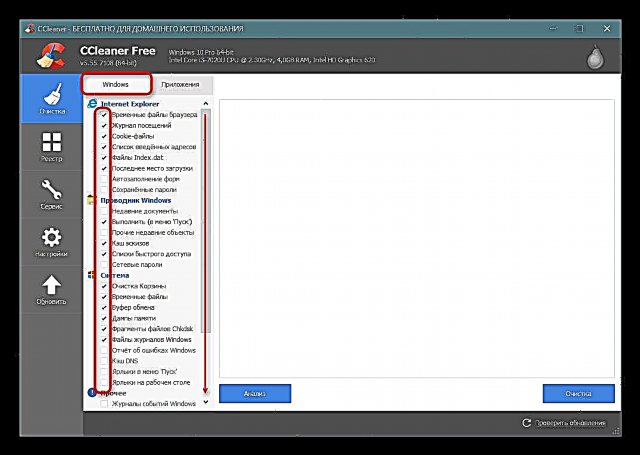
ಈ ಎಂಜಿನ್ನಲ್ಲಿ ನೀವು ಇತರ ಬ್ರೌಸರ್ಗಳನ್ನು ಹೊಂದಿದ್ದರೆ (ಕ್ರೋಮ್, ವಿವಾಲ್ಡಿ, ಇತ್ಯಾದಿ), ಅಲ್ಲಿಯೂ ಕುಕೀಗಳನ್ನು ಅಳಿಸಲಾಗುತ್ತದೆ ಎಂಬ ಅಂಶಕ್ಕೆ ಸಿದ್ಧರಾಗಿರಿ!
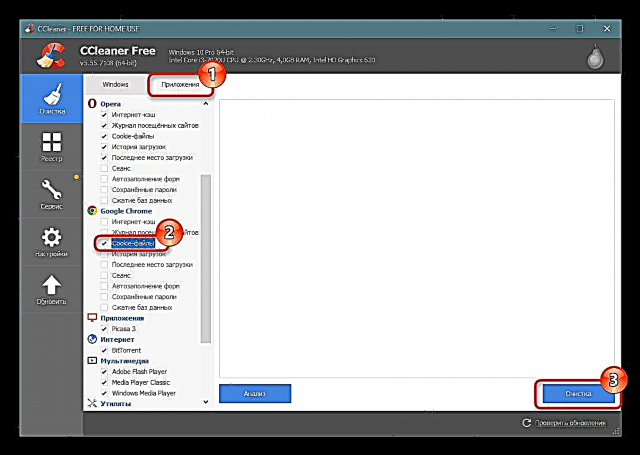
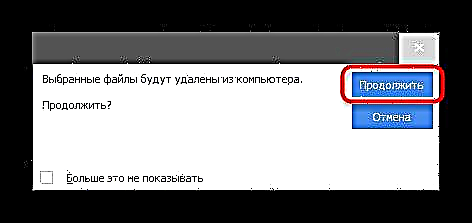
ಆಯ್ಕೆ 2: ಆಯ್ದ ಅಳಿಸುವಿಕೆ
ಹೆಚ್ಚು ವಿವರವಾದ ಅಳಿಸುವಿಕೆಗೆ ಈ ವಿಧಾನವು ಈಗಾಗಲೇ ಸೂಕ್ತವಾಗಿದೆ - ನೀವು ಅಳಿಸಲು ಬಯಸುವ ಸೈಟ್ಗಳನ್ನು ನೀವು ತಿಳಿದಿರುವಾಗ ಮತ್ತು ನೆನಪಿಟ್ಟುಕೊಂಡಾಗ.
ಈ ವಿಧಾನದಿಂದ ನೀವು Yandex.Browser ಮಾತ್ರವಲ್ಲದೆ ಎಲ್ಲಾ ವೆಬ್ ಬ್ರೌಸರ್ಗಳಿಂದ ಕುಕೀಗಳನ್ನು ಅಳಿಸುತ್ತೀರಿ ಎಂಬುದನ್ನು ದಯವಿಟ್ಟು ಗಮನಿಸಿ!
- ಟ್ಯಾಬ್ಗೆ ಬದಲಿಸಿ "ಸೆಟ್ಟಿಂಗ್ಗಳು", ಮತ್ತು ಅಲ್ಲಿಂದ ವಿಭಾಗಕ್ಕೆ ಕುಕೀಸ್.
- ಇನ್ನು ಮುಂದೆ ಯಾವ ಫೈಲ್ಗಳ ಅಗತ್ಯವಿಲ್ಲದ ವಿಳಾಸವನ್ನು ಹುಡುಕಿ, ಅದರ ಮೇಲೆ ಬಲ ಕ್ಲಿಕ್ ಮಾಡಿ> ಅಳಿಸಿ.
- ಪ್ರಶ್ನೆಯೊಂದಿಗೆ ವಿಂಡೋದಲ್ಲಿ, ಒಪ್ಪಿಕೊಳ್ಳಿ ಸರಿ.
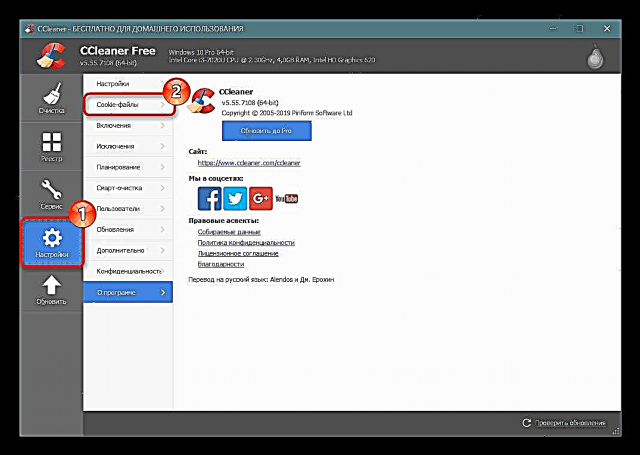
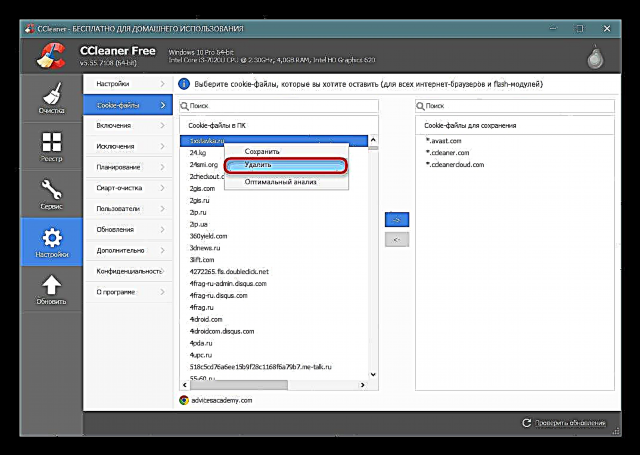

ನೀವು ಯಾವಾಗಲೂ ಇದಕ್ಕೆ ವಿರುದ್ಧವಾಗಿ ಮಾಡಬಹುದು - ನೀವು ಉಳಿಸಬೇಕಾದ ಕುಕೀಗಳಿಗಾಗಿ ಸೈಟ್ಗಳನ್ನು ಹುಡುಕಿ, ಅವುಗಳನ್ನು ಒಂದು ರೀತಿಯ “ಬಿಳಿ ಪಟ್ಟಿಗೆ” ಸೇರಿಸಿ, ತದನಂತರ ಮೇಲೆ ಪ್ರಸ್ತಾಪಿಸಲಾದ ತೆಗೆದುಹಾಕುವಿಕೆಗೆ ಯಾವುದೇ ವಿಧಾನಗಳು ಮತ್ತು ಆಯ್ಕೆಗಳನ್ನು ಬಳಸಿ. ಸೀ ಕ್ಲೈನರ್ ಮತ್ತೆ ಈ ಕುಕೀಗಳನ್ನು ಎಲ್ಲಾ ಬ್ರೌಸರ್ಗಳಿಗೆ ಉಳಿಸುತ್ತದೆ, ಮತ್ತು ಜೆ. ಬ್ರೌಸರ್ಗೆ ಮಾತ್ರವಲ್ಲ.
- ನೀವು ಕುಕಿಯನ್ನು ಬಿಡಲು ಬಯಸುವ ಸೈಟ್ ಅನ್ನು ಹುಡುಕಿ ಮತ್ತು ಅದರ ಮೇಲೆ ಕ್ಲಿಕ್ ಮಾಡಿ. ಆಯ್ಕೆ ಮಾಡಿದ ನಂತರ, ಉಳಿಸಿದ ವಿಳಾಸಗಳ ಪಟ್ಟಿಗೆ ವರ್ಗಾಯಿಸಲು ಬಲಭಾಗದಲ್ಲಿರುವ ಬಾಣದ ಮೇಲೆ ಕ್ಲಿಕ್ ಮಾಡಿ.
- ವಿಂಡೋದ ಕೆಳಭಾಗದಲ್ಲಿರುವ ಐಕಾನ್ಗಳನ್ನು ನೋಡಿ: ಆಯ್ದ ಸೈಟ್ಗಾಗಿ ಇತರ ಬ್ರೌಸರ್ಗಳ ಕುಕೀಗಳನ್ನು ಬಳಸಲಾಗುತ್ತದೆ ಎಂಬುದನ್ನು ಅವು ತೋರಿಸುತ್ತವೆ.
- ಇತರ ಸೈಟ್ಗಳಂತೆಯೇ ಮಾಡಿ, ಅದರ ನಂತರ ನೀವು ಉಳಿಸದ ಎಲ್ಲಾ ಕುಕೀಗಳಿಂದ Yandex.Browser ಅನ್ನು ತೆರವುಗೊಳಿಸಲು ಮುಂದುವರಿಯಬಹುದು.

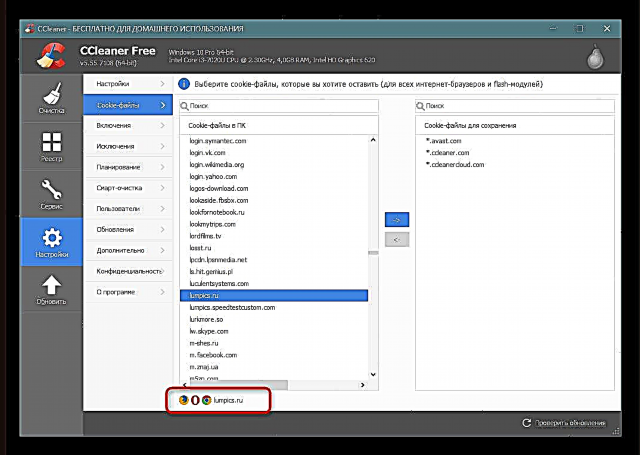
ಕುಕೀಗಳಿಂದ ಯಾಂಡೆಕ್ಸ್ ಕುಕೀಗಳನ್ನು ಹೇಗೆ ತೆರವುಗೊಳಿಸುವುದು ಎಂದು ಈಗ ನಿಮಗೆ ತಿಳಿದಿದೆ. ಯಾವುದೇ ಸ್ಪಷ್ಟ ಕಾರಣವಿಲ್ಲದೆ ಕಂಪ್ಯೂಟರ್ ಅನ್ನು ಅವರಿಂದ ಸ್ವಚ್ clean ಗೊಳಿಸುವುದರಲ್ಲಿ ಅರ್ಥವಿಲ್ಲ ಎಂದು ನಾವು ನಿಮಗೆ ನೆನಪಿಸುತ್ತೇವೆ, ಏಕೆಂದರೆ ಅವುಗಳು ವ್ಯವಸ್ಥೆಯಲ್ಲಿ ಬಹುತೇಕ ಜಾಗವನ್ನು ತೆಗೆದುಕೊಳ್ಳುವುದಿಲ್ಲ, ಆದರೆ ಅಧಿಕೃತತೆ ಮತ್ತು ಬಳಕೆದಾರರ ಪರಸ್ಪರ ಕ್ರಿಯೆಯ ಇತರ ಅಂಶಗಳೊಂದಿಗೆ ಸೈಟ್ಗಳ ದೈನಂದಿನ ಬಳಕೆಯನ್ನು ಗಮನಾರ್ಹವಾಗಿ ಸುಗಮಗೊಳಿಸುತ್ತದೆ.











